【PDF 浮水印】iLovePDF線上替PDF檔加上浮水印,可選文字或圖片
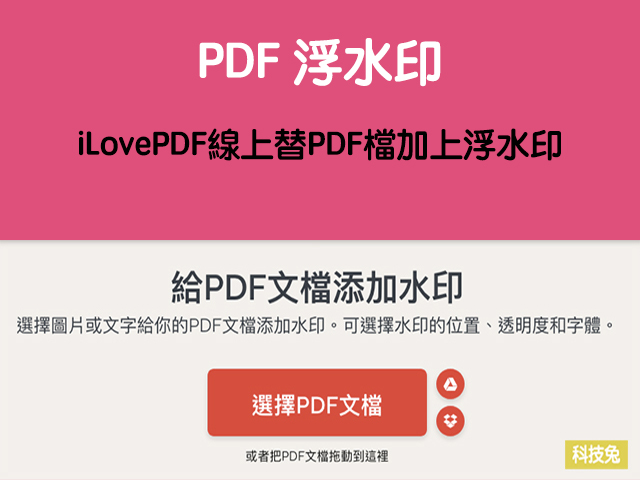
PDF 浮水印,是不少人常會用到的功能,特別是學術文件,可能會需要加上一些官方的Logo。「iLovePDF」這個線上工具,可以讓你線上加入PDF 浮水印 。「iLovePDF 」這個線上工具,有很多相當實用的功能。例如可選擇要加入文字還是圖片浮水印、可自訂浮水印的位置、完全免安裝免註冊…等等。如果你有這方面的需求,這個PDF 浮水印線上工具,會是不錯的選擇。
如果你也對「PDF 浮水印」有需求,那就來看看這篇教學吧!
PDF 浮水印 : iLovePDF 免費使用(Web)
♦PDF 浮水印 線上工具:「iLovePDF」官方網站
PDF 浮水印 教學/介紹
▼ 首先,點選上面網址,前往「iLovePDF 」這個PDF 浮水印 線上工具。進到裡面之後,你會看到它的網站首頁。
▼ iLovePDF 網站首頁有一大堆PDF轉檔器,這裡我們要選擇的是「PDF 浮水印」。
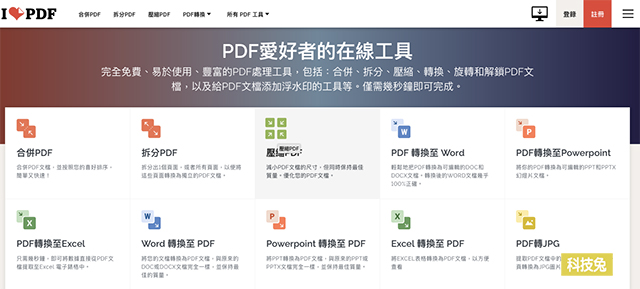
▼點進來「PDF 浮水印」線上工具之後,你會需要上傳你的PDF文檔,點擊上傳即可。

▼檔案上傳之後,你可以預覽這個PDF檔所有的頁面,然後在右方選擇你要文字浮水印還是圖片浮水印。這裡我們試著用圖片浮水印試試。
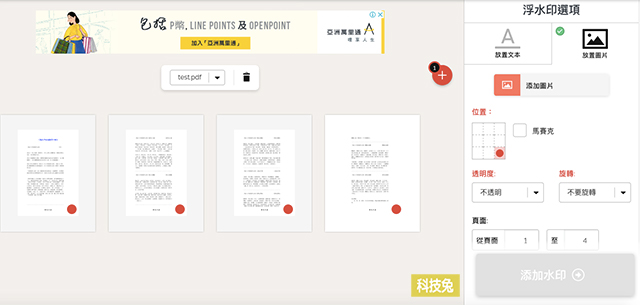
▼上傳你要進行PDF 浮水印的圖片之後,接下來有一些控制項可以微調,比方說你的浮水印要印在PDF檔案的哪個位置,以及選擇透明度跟是否要旋轉。更棒的是,iLovePDF還支援頁數選擇,你可以選擇你要印上浮水印的頁碼。
▼上面的選擇都完成之後,點擊「添加水印」開始線上加入PDF 浮水印。
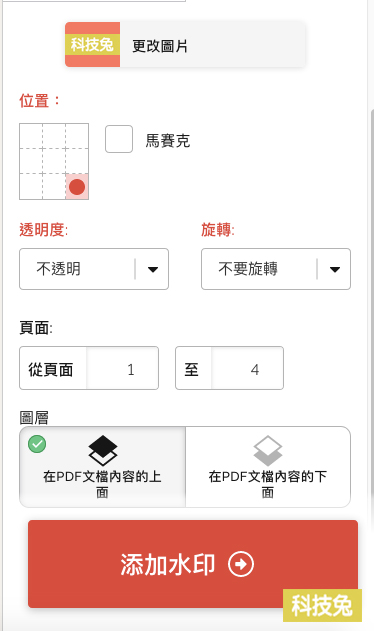
▼PDF 浮水印添加成功之後,就可以點擊下載按鈕,把檔案下載下來囉。
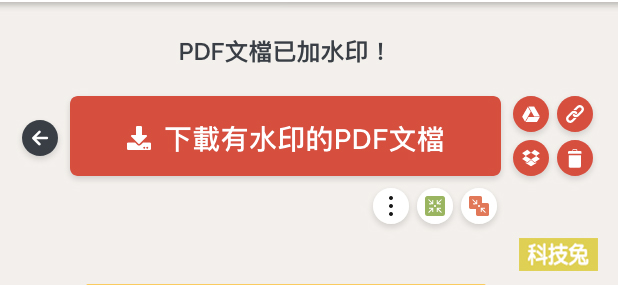
▼最後打開已經添加好PDF 浮水印的檔案,你會發現右下角多了我們的浮水印,到這裡就大功告成囉!
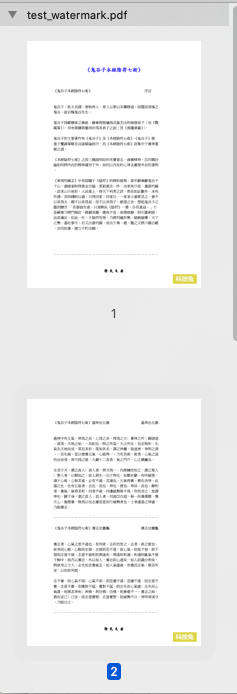
看完PDF 浮水印「iLovePDF 」這個線上工具的教學與介紹,你是不是也想用用看了呢,趕快去用用看吧!

